Veeam Replication, veri yedekleme ve kurtarma yazılımı olan Veeam Backup & Replication ürününün bir bileşenidir. Bu yazılım, sanal ortamlardaki (genellikle VMware veya Microsoft Hyper-V gibi) sanal makinelerin ve verilerin yedeklenmesi, klonlanması ve kurtarılmasını yönetmek için kullanılır.
Veeam Replication, aynı veya farklı bir konumda bulunan sanal makinelerin birincil sunucudan hedef sunucuya veri kopyalama sürecini yönetir. Bu, iş sürekliliği ve felaket kurtarma stratejileri için önemli bir parçadır. Veeam Backup Manager, yedekleme altyapısındaki tüm görevleri ve kaynakları yöneten bir kaynak planlama bileşeni içeren Veeam Backup Service’e bağlanmaktadır.
VMware kurulu ortamımızda replication işlemini başlatıyoruz. Home > Jobs > Replication > Virtual machine > VMware vSphere seçip replicaton job’umuzu başlatıyoruz.
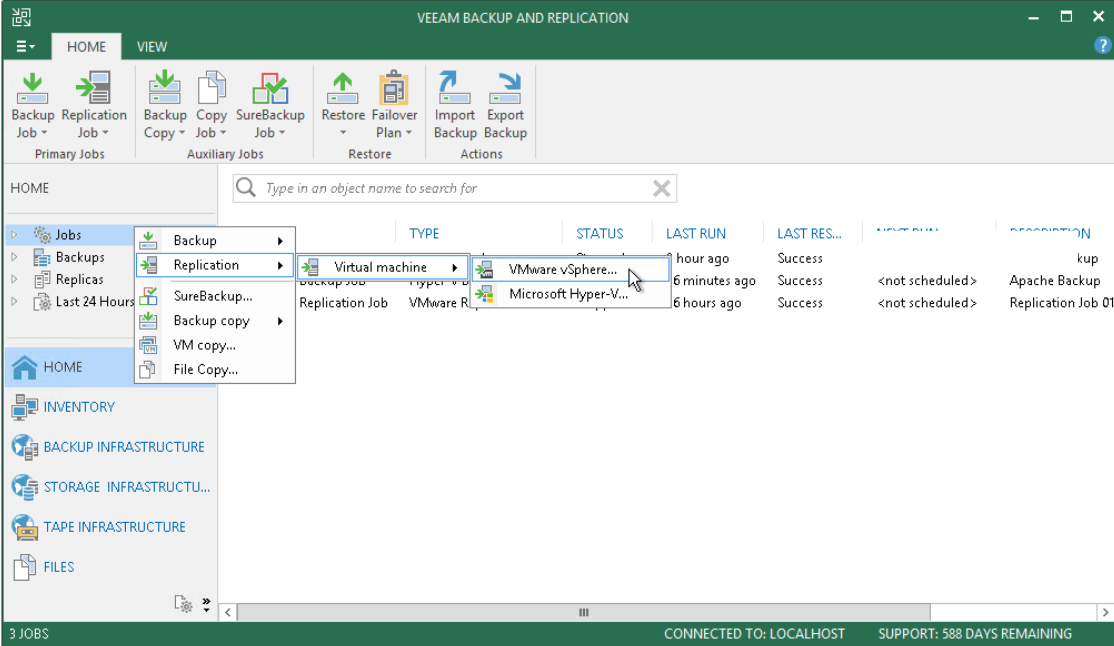
Resim-1
Burada replication ismi yazıyoruz. Description kısmı zorunlu değildir, boşta bırakabilirsiniz. DR site için varsayılan check listeleri ile gelmektedir, herhangi bir değişiklik yapmadan next diyerek devam ediyoruz.
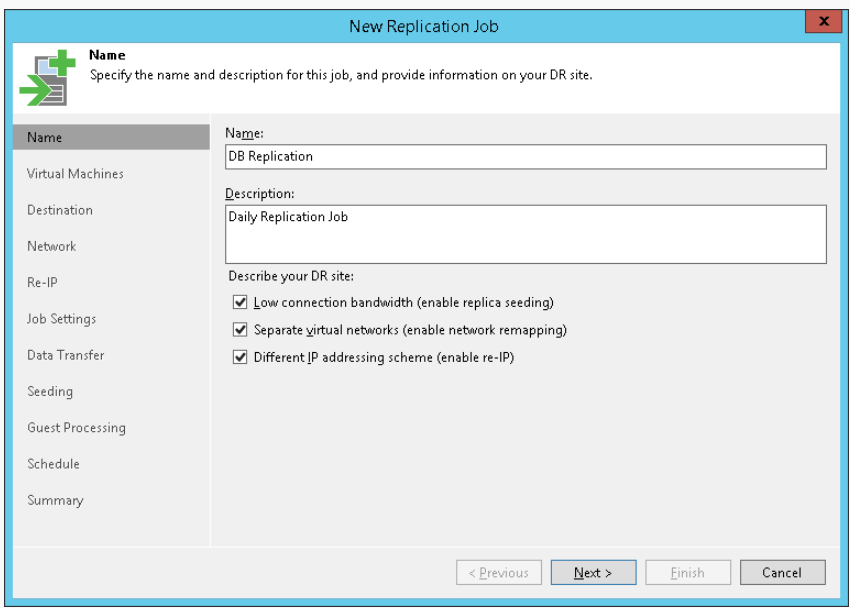
Resim-2
Add dedikten sonra ilgili vm makinamızı seçiyoruz.
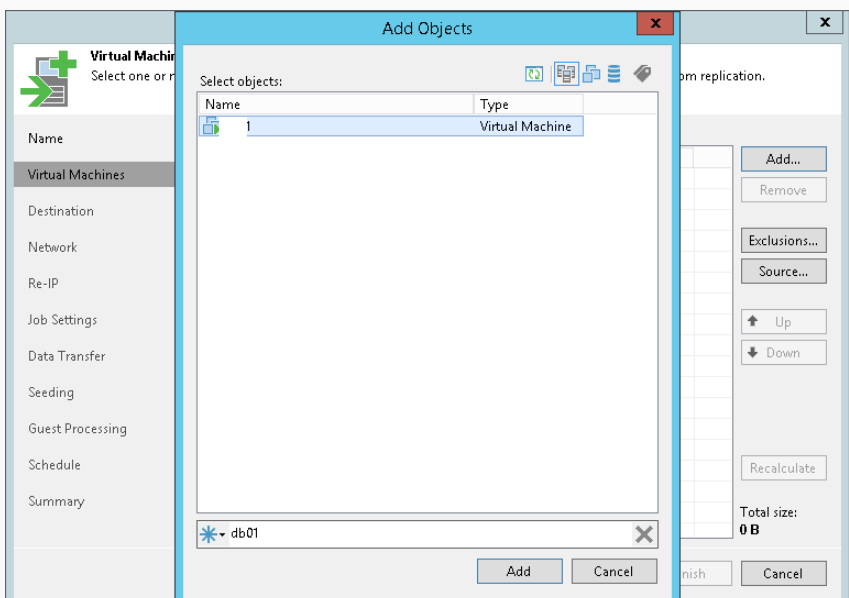
Resim-3
Bu bölümde ise “Source repositories,” Veeam’in yedekleme işlemi sırasında kullanılan kaynak depolama alanlarını ifade eder. Bu depolama alanları, yedeklenen verilerin geçici olarak saklandığı, sıkıştırıldığı ve şifrelendiği yerlerdir. Veeam Backup & Replication, verileri yedekleme işlemi sırasında kaynak sunuculardan (örneğin, sanal makineler veya fiziksel sunucular) verileri toplar, bu verileri kaynak deposuna aktarır ve ardından gerektiğinde bu kaynak deposundan geri yüklemek için kullanır.
Kaynak depoları, yedekleme işlemlinin hızlı ve güvenli bir şekilde gerçekleştirilmesini sağlar. Bu depolama alanları genellikle yedeklenen verilerin kısa süreliğine saklandığı geçici depolama birimleri olabilir. Scale-Out Backup seçip devam ediyoruz.
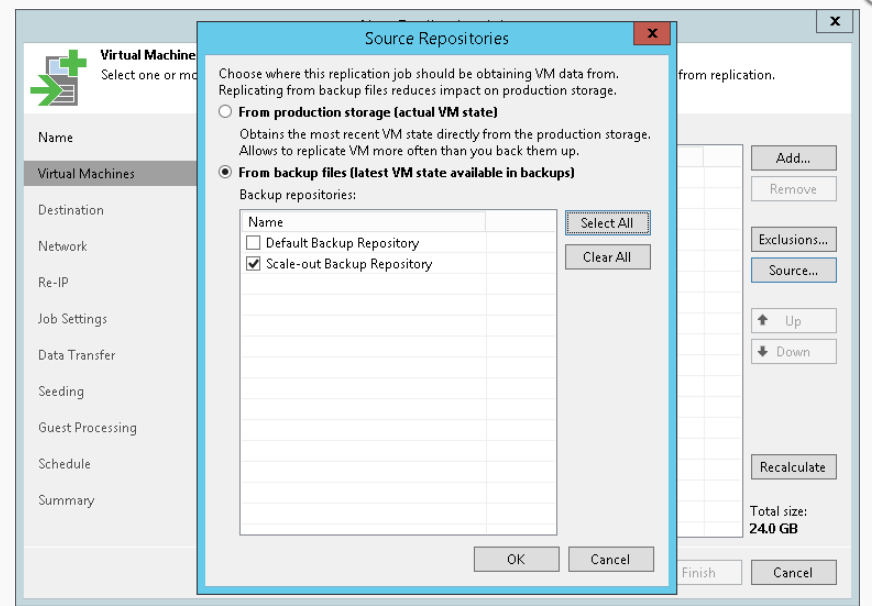
Resim-4
Replikasyon edeceğimiz vm makinaları listeye ekledikten sonra devam ediyoruz.
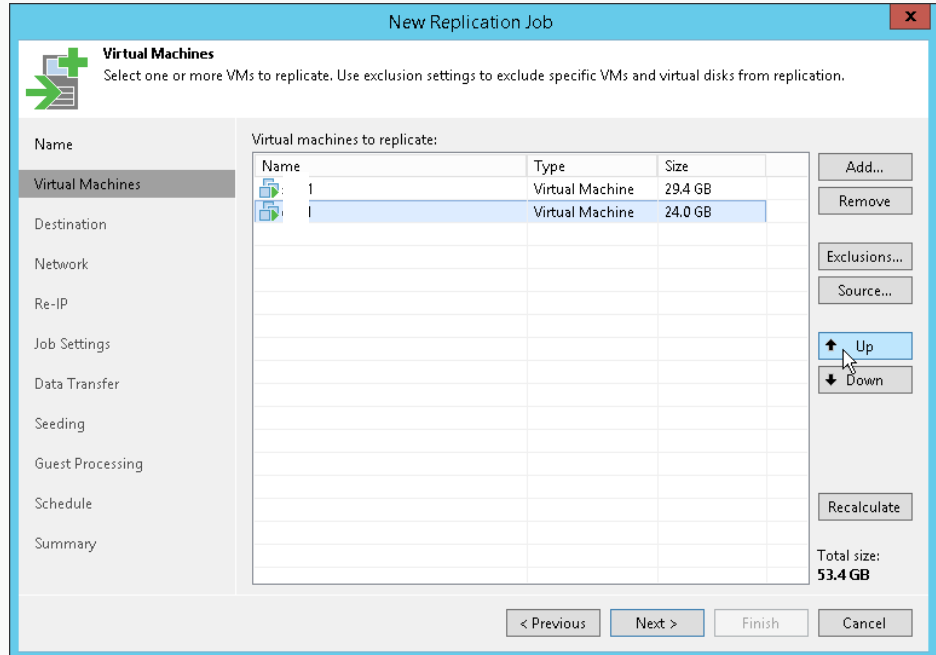
Resim-5
Bu bölümde ise ilgili host,replikasyon sonrası vCenter tarafında hangi pool altına veya folder altına gidecek bu bölümde bunları ayarlamış oluyoruz. Ayrıca datastore alanınız yeterli düzeyde olması gerekiyor.
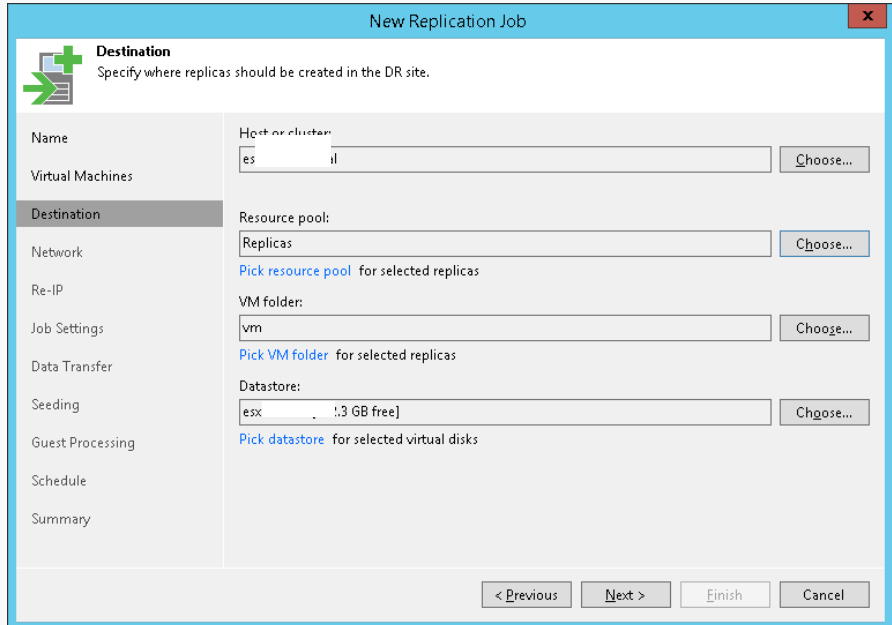
Resim-6
Karşı taraftaki vm sunucumuzun network kartını ayarlıyoruz.
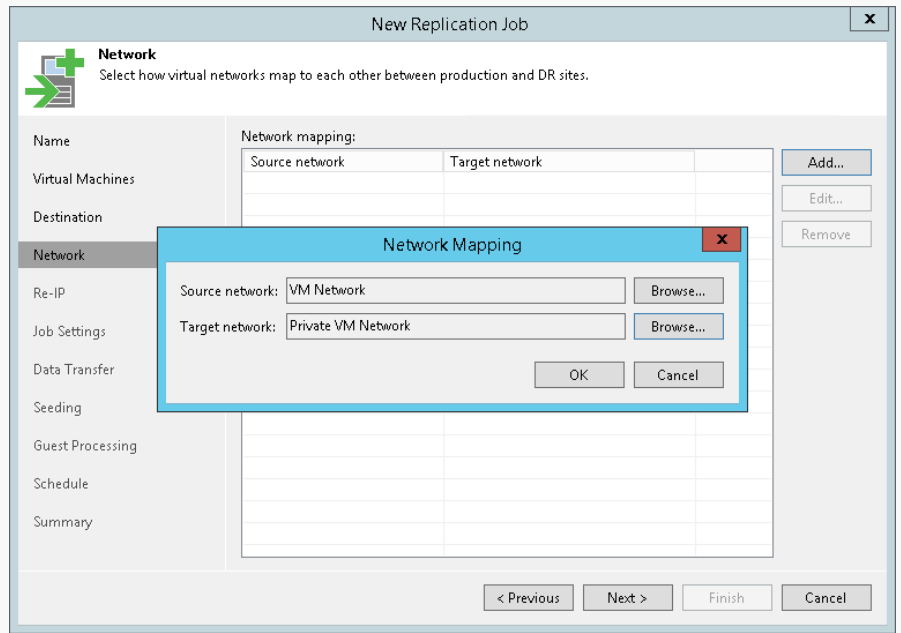
Resim-7
Eğer farklı bir blok ip ile replication olduktan sonra açılacak ise burada ilgili ip aralığını tanıtmış oluyoruz.
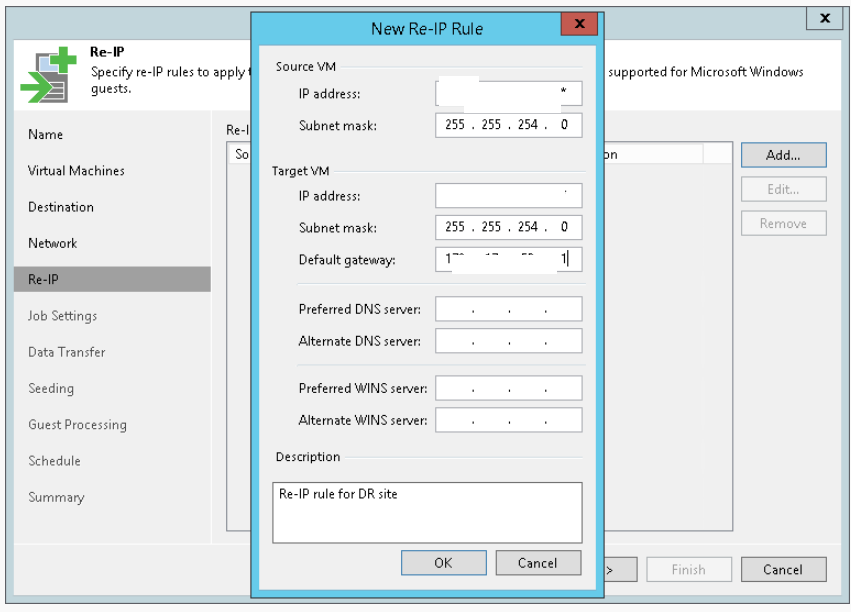
Resim-8
Burada replication tutacağı data miktarınıda bizlere gösteriyor. 7 gün data tut, 7 gün öncesine replication gerekirse yapabilirim, aslında bunu seçmiş oluyoruz.
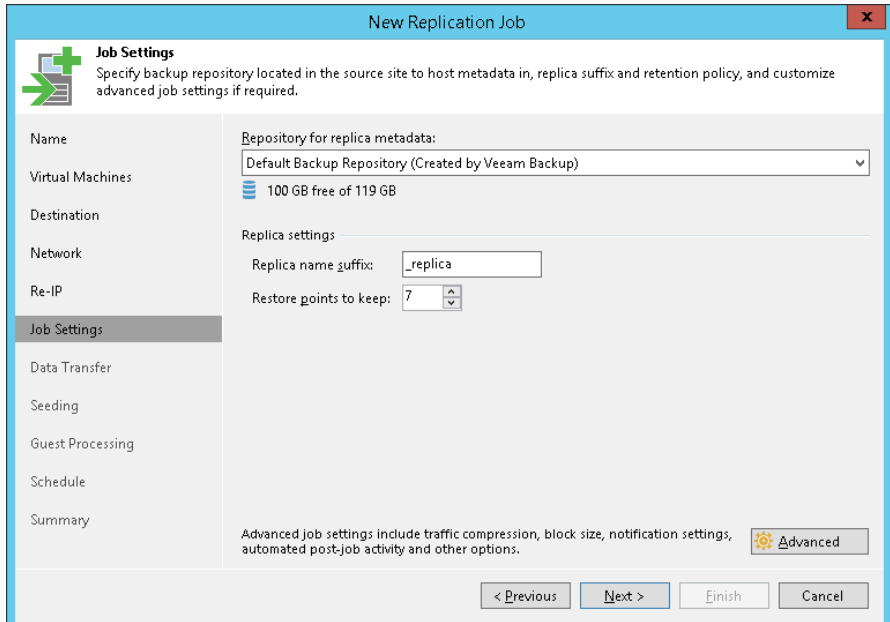
Resim-9
Data replication network trafiğini seçili gelecektir, next ile devam ediyoruz.
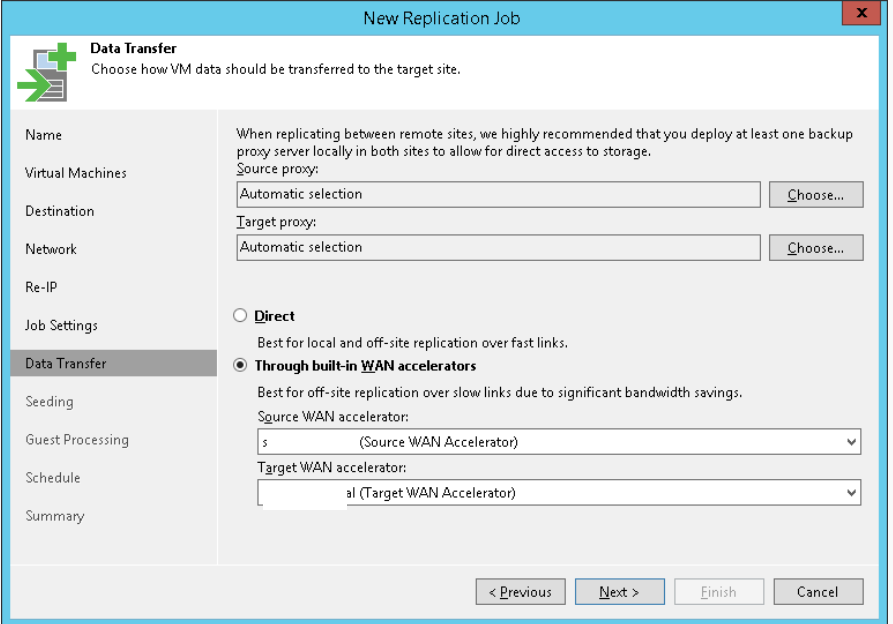
Resim-10
Replica gönderilecek vm listesini bizlere getirmiştir. Devam ediyoruz.
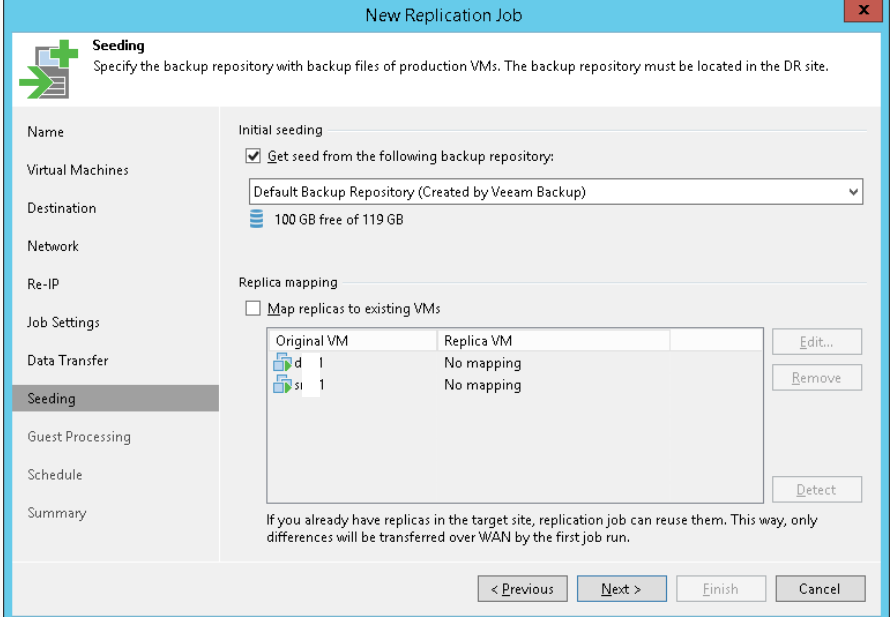
Resim-11
Herhangi bir credentials değişikliğimiz yok ise bir değişiklik yapmadan devam ediyoruz.
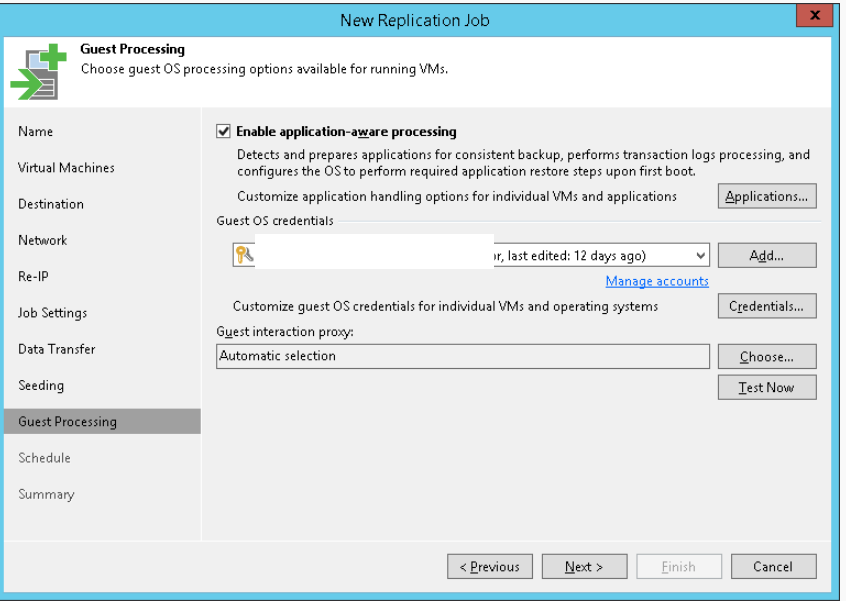
Resim-12
Schedule bölümünde replikasyon ne zaman olsun? bu süreleri burada zaman,periyot, aylık,yıllık,haftalık belirtebiliyoruz. Bu ayarları tamamladıktan sonra Apply dememiz gerekmektedir.
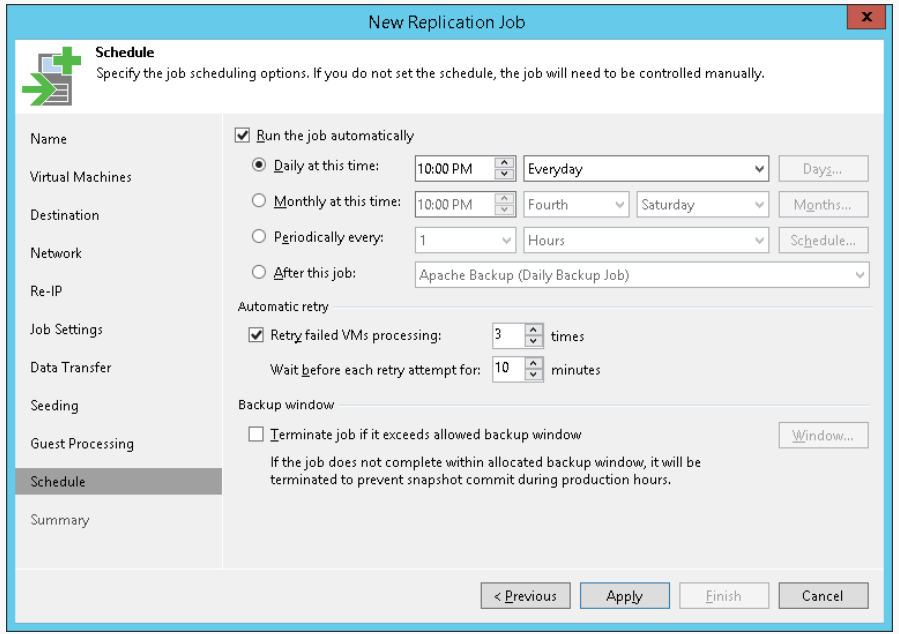
Resim-13
Summary bölümünde ise tüm replicaton ayarlarımızın yapılacağı listeyi bizlere göstermektedir. Eğer job’u hemen çalıştırmak istiyor isek alt tarafta bulunan “Run the job when I check Finish” seçip next dememiz yeterli olacaktır.
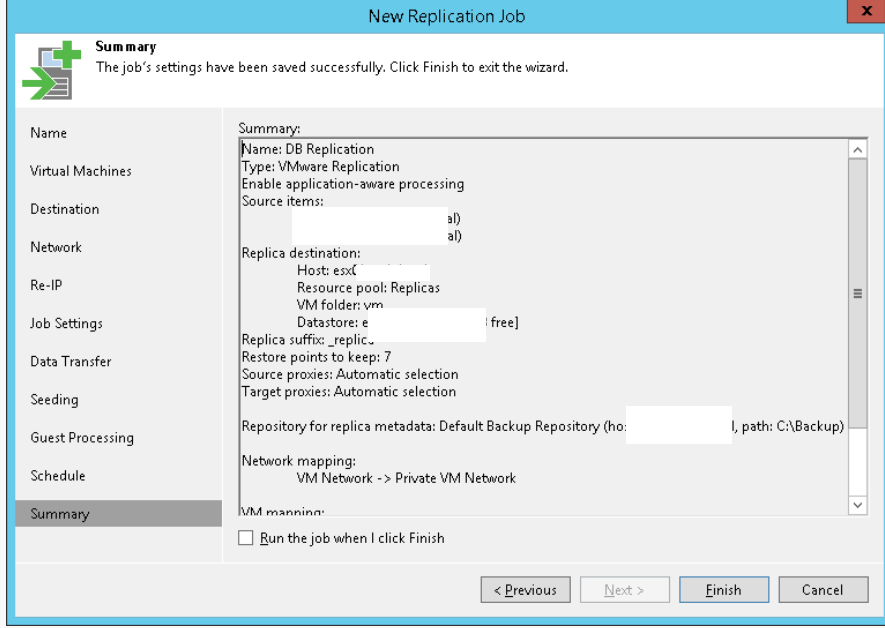
Resim-14